https://www.iperiusbackup.com/cms/iperius-backup-tutorials.aspx
Thunderbird é um dos mais conhecidos e usados clientes de e-mail multi-plataforma gratuitos, desenvolvido e lançado com uma licença de código aberto pela Fundação Mozilla. É fácil de configurar e simples de usar graças à sua interface intuitiva, uma configuração rápida e praticamente automática. Este artigo examinará algumas estratégias úteis para fazer backup de contas de e-mail e de usuário do Thunderbird.
Usar um cliente de e-mail em vez de um serviço de webmail é recomendado porque oferece mais espaço de armazenamento além de e-mails e contatos estarem sempre disponíveis, mesmo se não estiver conectado à Internet. No entanto, os usuários correm o risco de perder dados e devem se equipar com software de backup para armazenar cópias de segurança de dados e e-mails e, em última análise, a possibilidade de que estes possam ser migrados para outra plataforma. Há três formas práticas de fazer backup se você estiver usando o cliente de e-mail do Thunderbird:
MANUAL:
É suficiente localizar o diretório de perfil. O Thunderbird armazena os dados do usuário em um diretório separado do diretório de instalação. No entanto, é fácil de localizar e, em seguida, você pode copiar, salvar e exportar arquivos, como e-mails, contatos e arquivos de mídia. Os arquivos que foram copiados podem ser encontrados no diretório de perfil, que pode ser localizado a partir do menu principal, clicando em “Ajuda” >> “Dados para Suporte”. Na tela que aparece, clique no botão “Exibir Pastas” na primeira guia e isso abre uma caixa de diálogo que permite explorar recursos no diretório de perfil.
Localize a pasta, feche o Thunderbird, copie todo o conteúdo e salve em outro local que pode ser um CD ou um dispositivo de armazenamento removível (USB, Smart Card, NAS, etc.).
Esse método permite restaurar o perfil e todos os dados associados a ele em outro computador ou em outro local. Uma vez que um novo Thunderbird tenha sido instalado na máquina de sua escolha, se os nomes de perfil (salvo e novo) forem os mesmos, você pode substituir o perfil criado pela nova instalação do Thunderbird com os salvos e copiados. Caso contrário, você pode substituir todo o conteúdo da pasta de perfil, mas não a própria pasta de perfil.
USANDO O GMAIL:
Para usar esse método, você deve primeiro enviar as pastas do Thunderbird para sua conta do Gmail e depois sincronizá-las mais tarde em uma nova instalação do cliente de email.
Para fazer isso, é necessário ter uma conta do Gmail e configurá-la no cliente Thunderbird do computador onde os dados são salvos. Verifique se a conta que você acabou de configurar pode usar o protocolo IMAP em vez de POP3.
Em seguida, ainda no Thunderbird, crie subpastas na conta do Gmail configurada apenas para cada uma das pastas de mensagens que deseja salvar / transferir para o Gmail. Assim, uma pasta idêntica será criada remotamente no Gmail.
Vá para a pasta que deseja salvar no Thunderbird e selecione as mensagens existentes, clique com o botão direito do mouse e selecione “Copiar para” no menu exibido e, em seguida, selecione a pasta de destino na conta do Gmail. Ao mesmo tempo em que as mensagens são copiadas para a nova pasta, elas também serão copiadas no backup online do Gmail.
Se você deseja restaurar os e-mails em uma nova instalação do Thunderbird, basta criar a mesma conta do Gmail na nova instalação do cliente de e-mail e cada vez que uma nova pasta for aberta, ela será sincronizada com a pasta do mesmo nome no Gmail e assim com A cópia on-line das mensagens de correio associadas a ele.
USANDO O UTILITÁRIO DO WINDOWS:
O Windows disponibiliza ferramentas nativas ao usuário para salvar arquivos. Aqui vamos falar sobre “Backup do Windows” e “Transferência Fácil do Windows” que permitem fazer cópias seguras de dados ou migrar esses dados para uma nova instalação do Windows, usando procedimentos guiados simples.
Para “Backup do Windows”, na primeira caixa de diálogo, basta selecionar as configurações padrão e selecionar o diretório do Thunderbird ou personalizar os itens a serem transferidos e especificar o destino do backup.
Se optar por usar “Transferência Fácil do Windows”. Selecione sua conta e coloque o cursor no diretório do Thunderbird, personalizando assim os itens a serem salvos:
Todos os métodos que mencionamos até agora exigem gerenciamento direto pelo usuário com o risco inerente de erros e consequente perda de dados. Além disso, copiar e colar não fornece backups incrementais ou compactados com consequente desperdício de espaço e redundância inútil. Além disso, cada cópia segura exige que o cliente Thunderbird seja “fechado” caso contrário, teríamos um erro causado por arquivos bloqueados. Sem dúvida, softwares desenvolvidos especificamente serão usados para gerenciar o backup agendado e seguro. O Iperius Backup possui funções especiais e dedicadas para a cópia segura de dados. O Iperius permite que você execute cópias de arquivos em uso, graças ao VSS (cópia de sombra), de arquivos de correio do Thunderbird, mesmo quando o programa está em execução. Este modo é importante porque exclui a possibilidade de bloquear ou corromper arquivos de correio. Essas cópias podem ser feitas em vários destinos, como NAS, unidades externas, servidores FTP e nuvens como Google Drive, Dropbox ou Amazon S3.
Imagine que desejamos fazer o backup dos dados do perfil do Thunderbird do nosso computador para nossa conta do Google Drive.
A primeira coisa a fazer é configurar os perfis de diretório como itens para backup:
Assim, criamos uma conta do Google Drive no Iperius Backup e configuramos o destino no Google Drive.
Você pode encontrar as instruções detalhadas sobre como fazer isso abaixo:
https://www.iperiusbackup.net/pt-br/backup-para-google-drive-usando-iperius-backup
Backup para o Drive é muito rápido e um arquivo de perfil compactado é criado na nuvem. Podemos agendar esse backup e torná-lo incremental. Com tantas opções oferecidas pelo programa, é quase impossível perder dados e eles são seguros:
Outra característica interessante do Iperius Backup é que você pode configurar notificações por e-mail, que são como relatórios de backup detalhando as operações executadas.
Graças ao agendamento e às notificações por e-mail, o backup será sempre realizado nos dias predefinidos e estaremos sempre informados da sua execução correta ou de quaisquer erros que ocorram.

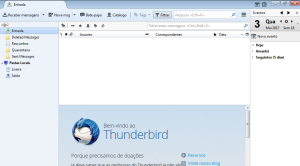
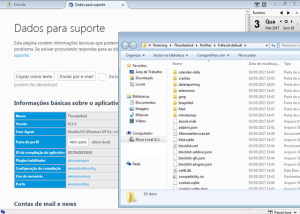
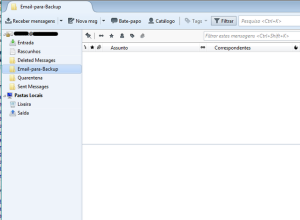
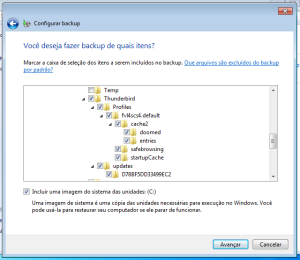
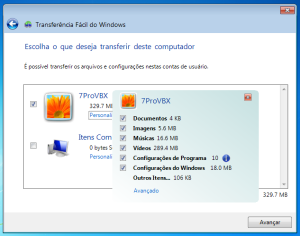
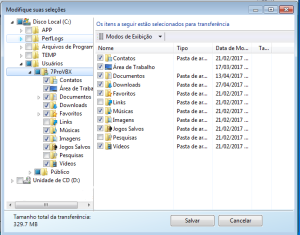
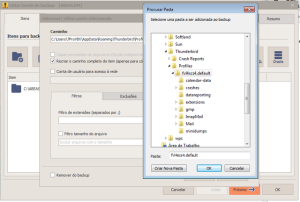
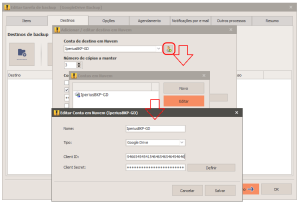
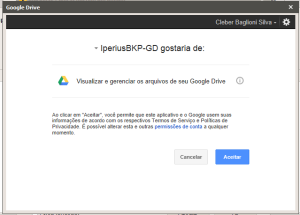
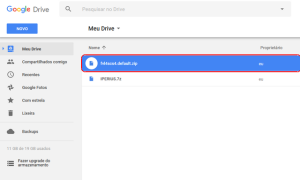
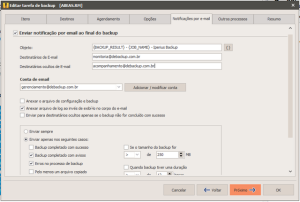
Não é um bom tutorial.
Faltam VÁRIAS informações!